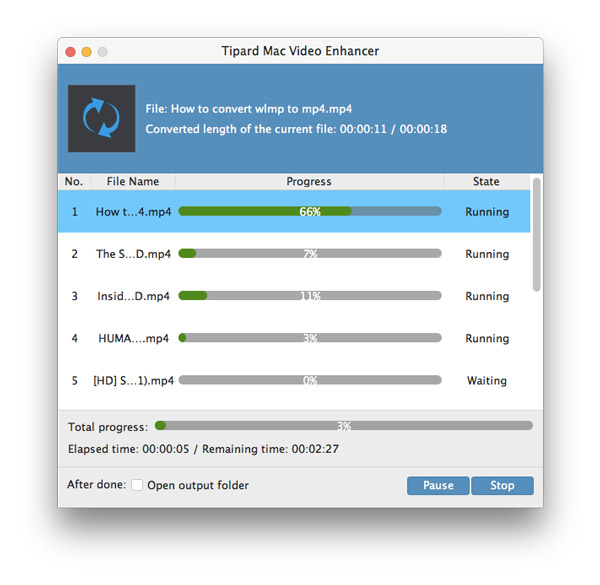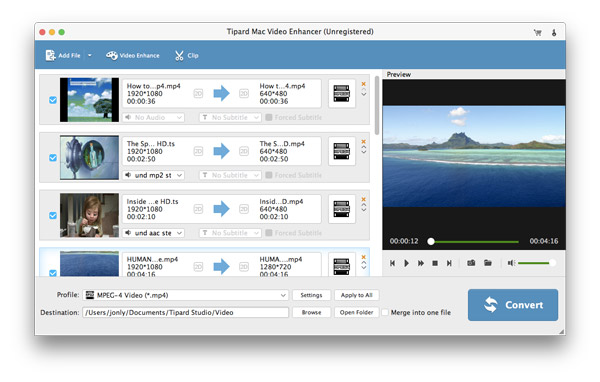
Cliquez sur le bouton Améliorer la vidéo en haut de l'interface.
Remarque:Choisissez les options suivantes pour améliorer la qualité vidéo: Résolution haut de gamme, Optimiser la luminosité et le contraste, Supprimer le bruit vidéo.
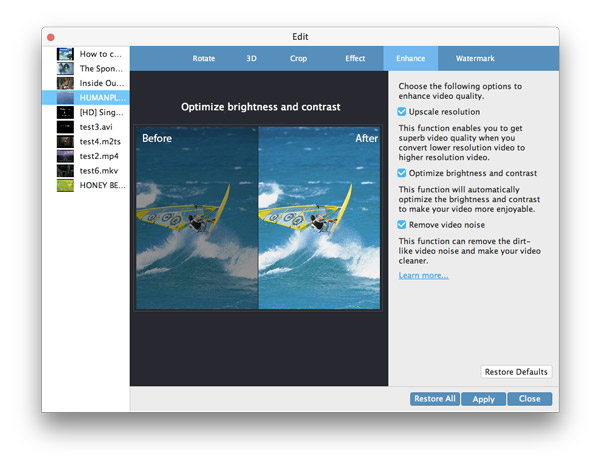
Après avoir ajouté la vidéo dans Video Enhancer, cliquez sur "Video Enhancer", choisissez l'option "Rotation".
Faites pivoter votre vidéo avec des options telles que Rotation 90 dans le sens des aiguilles d’une montre, Rotation 90 dans le sens inverse des aiguilles d’une montre, Flip horizontal, Vertical flip.
Remarque:Cliquez sur un, puis vous pouvez prévisualiser l'effet vidéo sur l'interface principale.
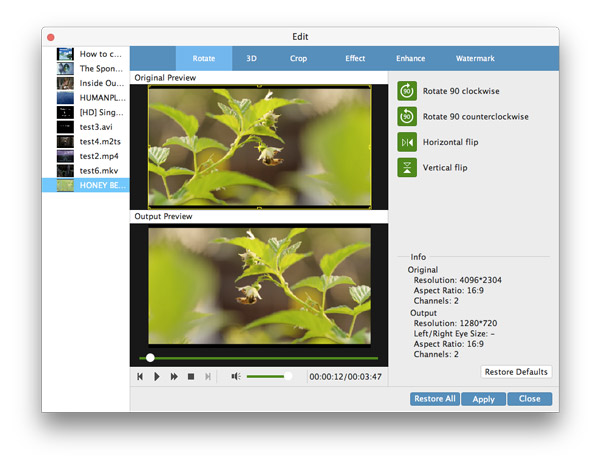
Ajoutez des vidéos sur ce Mac Video Enhancer.
Lorsque vous entrez dans l'interface des fonctions d'édition, vous pouvez choisir différents paramètres.
3D - Vous pouvez sélectionner le mode 3D: Anaglyph 3D, Côte à côte 3D ou Top and Bottom 3D.
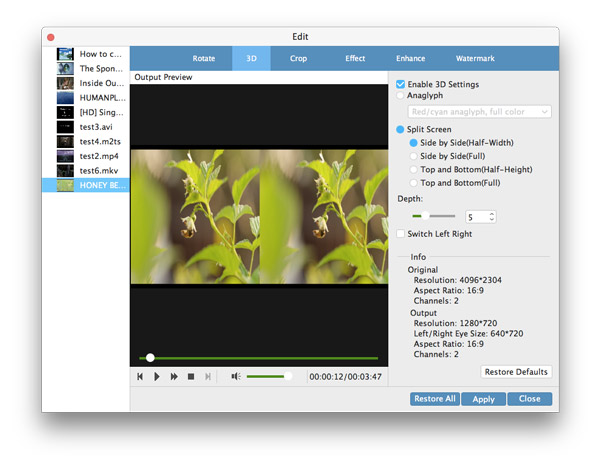
Crop - Supprimez la partie que vous ne voulez pas et agrandissez votre partie vidéo préférée.
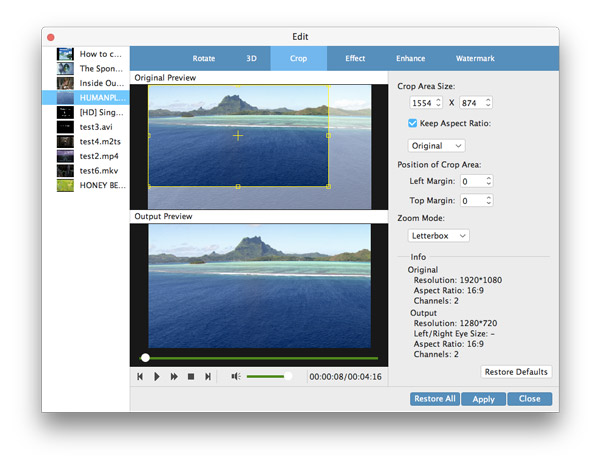
Ajuster l'effet - Ajustez la luminosité, le contraste, la saturation et la teinte en faisant glisser le curseur.
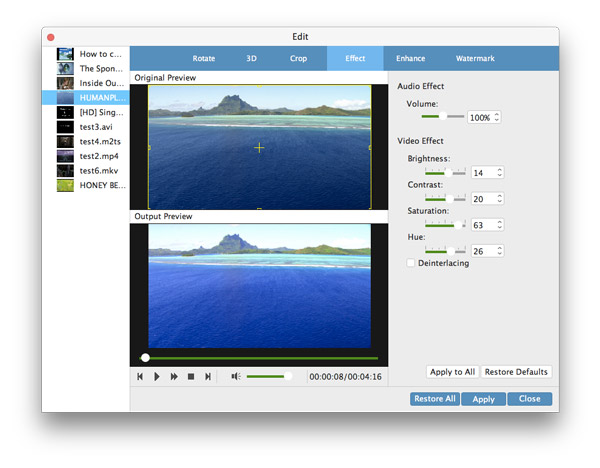
Filigrane - Vous pouvez ajouter du texte ou une image en filigrane. Cliquez sur le bouton radio "Texte" et entrez le texte que vous souhaitez ajouter.
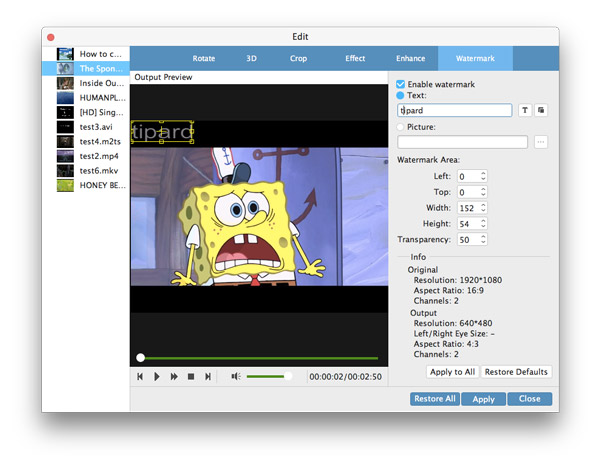
Clip - Vous pouvez réduire la longueur de votre vidéo en faisant glisser la flèche de temps.
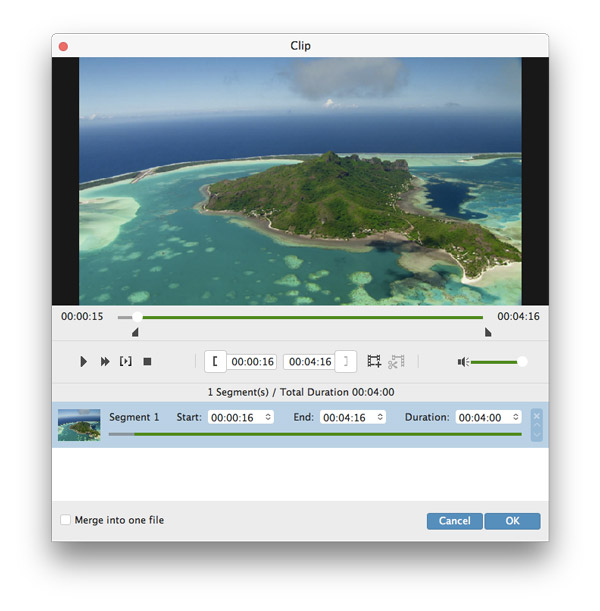
Une fois que vous avez déterminé tous vos paramètres, vous pouvez choisir les formats de sortie que vous souhaitez et cliquez simplement sur le bouton "Convertir", Video Enhancer for Mac vous aidera à tout finir.